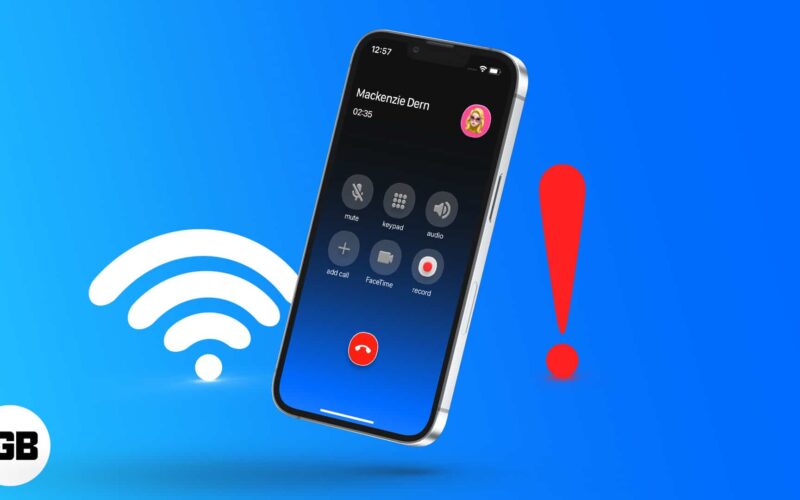
Wi-Fi 통화는 셀룰러 수신 상태가 좋지 않은 지역에 있을 때 생명의 은인입니다. Wi-Fi 네트워크를 통해 전화를 걸고 문자를 보낼 수 있습니다. 그러나 iOS 18 업데이트 이후 iPhone의 Wi-Fi 통화 작동이 중단된 경우, 여러분만 그런 것이 아닙니다. 많은 사용자가 문제를 보고했습니다. 레딧. 이 가이드에서는 Wi-Fi 통화가 작동하지 않는 문제의 가능한 원인과 이를 해결하기 위한 단계별 해결 방법을 공유하겠습니다.
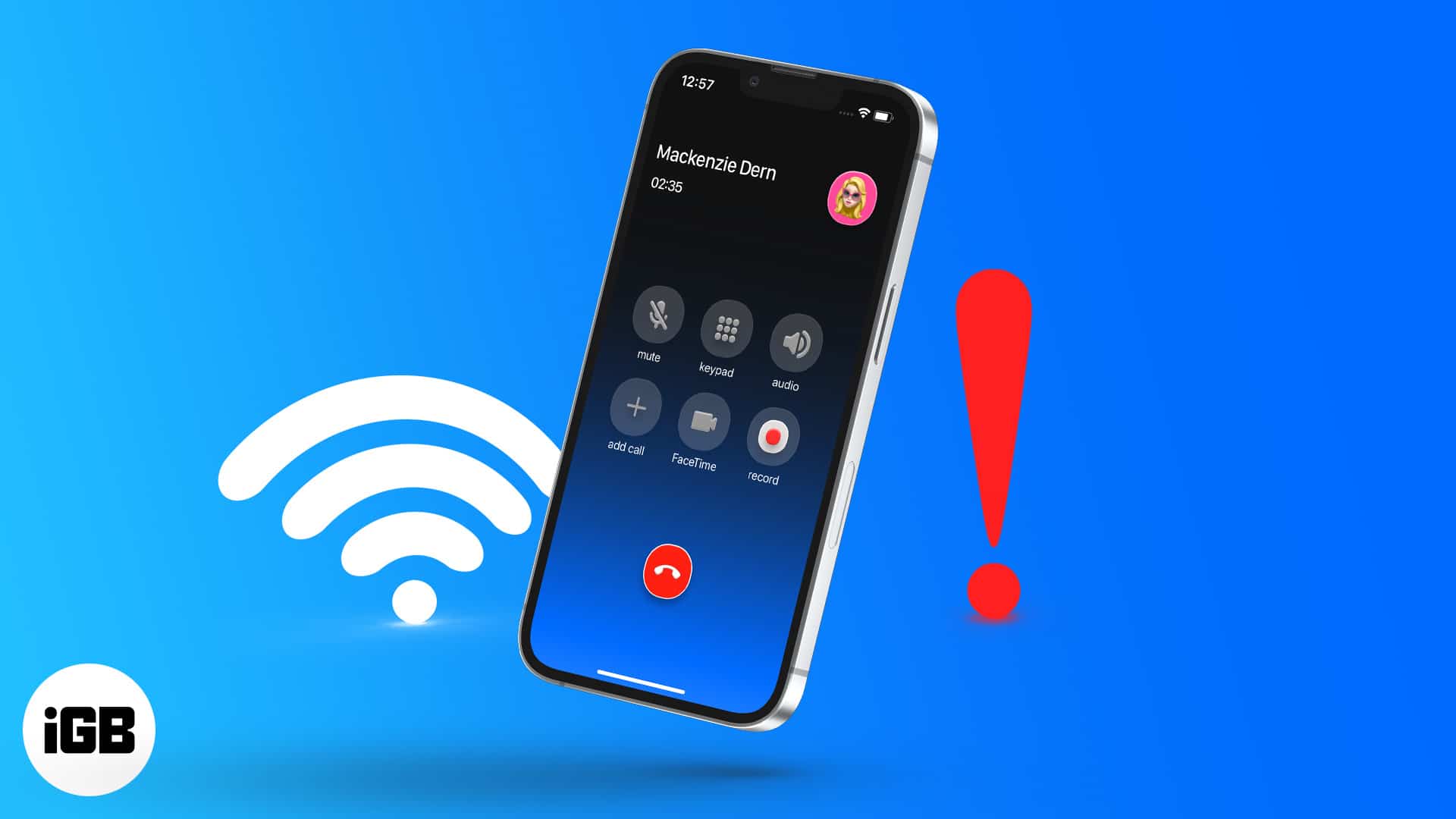
iPhone에서 Wi-Fi 통화가 작동하지 않는 이유는 무엇입니까?
iOS 18 업데이트 후 iPhone에서 Wi-Fi 통화가 작동하지 않는 데에는 몇 가지 이유가 있습니다. 알아봅시다:
- Wi-Fi 통화가 꺼진 경우: Wi-Fi 통화가 작동하지 않는 경우 iPhone에서 해당 옵션이 꺼져 있을 수 있습니다.
- 불안정하거나 약한 Wi-Fi 연결: Wi-Fi 통화가 제대로 작동하려면 안정적이고 강력한 Wi-Fi 연결이 필요합니다. 따라서 Wi-Fi 네트워크 속도가 느리거나, 중단이 발생하거나, 신호가 약한 경우 전화를 걸거나 문자를 보내지 못할 수 있습니다.
- iOS 버그: iOS 18을 포함한 모든 iOS 업데이트에는 Wi-Fi 통화와 같은 특정 기능을 방해할 수 있는 버그나 호환성 결함이 있을 수 있습니다. 이 경우 일시적인 문제입니다.
- 오래된 이동통신사 또는 Wi-Fi 통화 지원: 모든 이동통신사가 Wi-Fi 통화를 지원하는 것은 아니며, 설정에서 수동으로 활성화해야 할 수도 있습니다. 또한 이동통신사에 따라 VoLTE(Voice over LTE) 활성화 등 Wi-Fi 통화 사용에 대한 특정 요구 사항이 있을 수 있습니다.
- 잘못된 날짜 및 시간 설정: 네트워크 동기화의 경우 Wi-Fi 통화는 올바른 날짜 및 시간 설정에 의존합니다. iPhone의 날짜와 시간을 올바르게 설정하지 않으면 서비스 연결에 문제가 발생할 수 있습니다.
- 이동통신사의 네트워크 문제: iPhone이 아닌 이동통신사에 문제가 있는 경우가 있습니다. 잠시 중단되거나 서비스가 중단되어 Wi-Fi 통화가 제대로 작동하지 않을 수 있습니다.
이제 잠재적인 원인을 알았으므로 문제를 더 잘 해결하고 Wi-Fi 통화 기능을 다시 실행할 수 있습니다. 이제 솔루션을 살펴보세요!
6 iPhone에서 Wi-Fi 통화가 작동하지 않는 문제를 해결하는 가장 좋은 방법
확실하게 알 수 있는 유일한 방법은 오류의 원인을 체계적으로 문제 해결하는 것입니다. 이것이 바로 이 섹션에서 자세히 설명한 내용입니다.
1. 아이폰이 Wi-Fi에 연결되어 있는지 확인하세요
휴대폰이 Wi-Fi 네트워크에 연결되어 있지 않으면 Wi-Fi 통화를 사용할 수 없다는 것은 매우 분명합니다.
설정 → Wi-Fi로 이동하여 Wi-Fi 네트워크에 연결되어 있는지 확인하세요. 그렇지 않은 경우 하나에 연결하십시오.
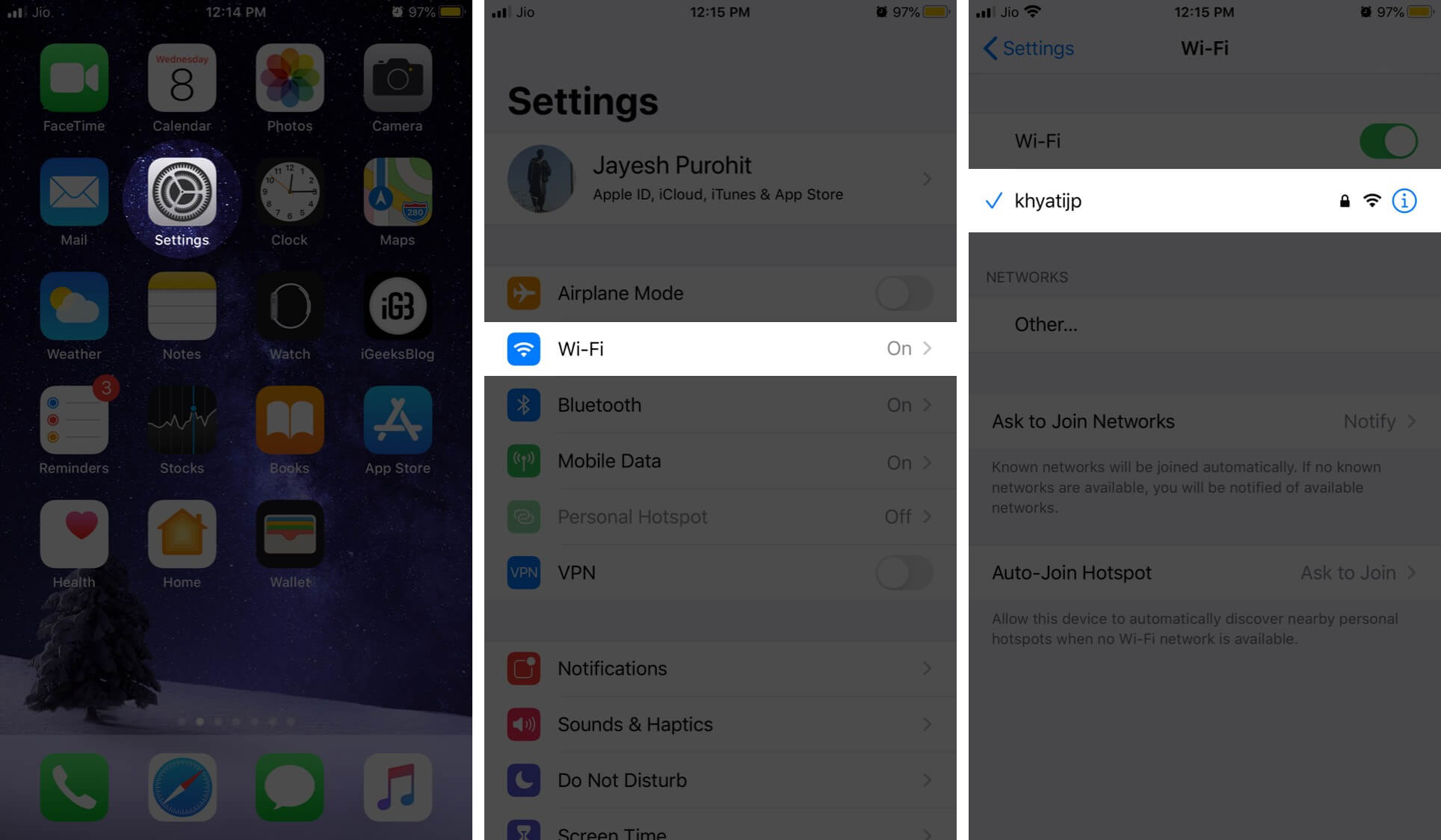
브라우저를 열고 원하는 웹사이트를 방문하여 연결이 실제로 작동하는지 확인할 수도 있습니다.
제대로 작동한다면 아래의 다음 해결 방법을 시도해 보세요.
2. Wi-Fi 통화가 켜져 있는지 확인하세요
대부분의 iPhone(iPhone 5c 이상)은 Wi-Fi 통화를 지원하지만 이동통신사 지원이 필수적입니다. 확인 후 활성화하는 방법은 다음과 같습니다.
- 설정으로 이동하여 셀룰러를 탭하세요.

- 이제 Wi-Fi 통화를 탭하고 켜져 있는지 확인하세요.
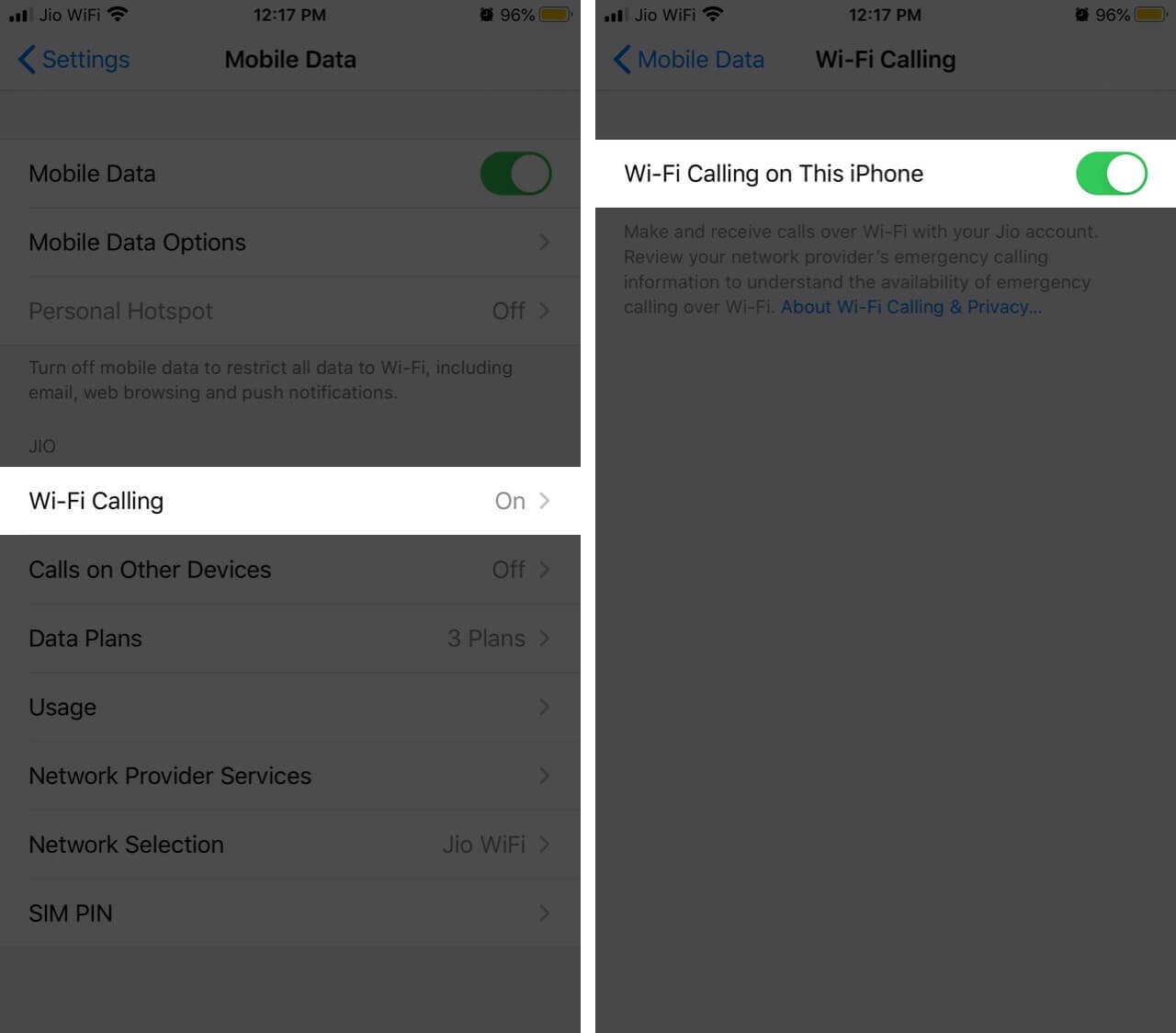
3. 네트워크 설정 재설정
네트워크 설정을 재설정하면 iPhone에서 Wi-Fi 통화가 작동하지 않는 문제를 해결할 수 있습니다. 수행할 작업은 다음과 같습니다.
- 설정 → 일반 → iPhone 전송 또는 재설정으로 이동하세요.
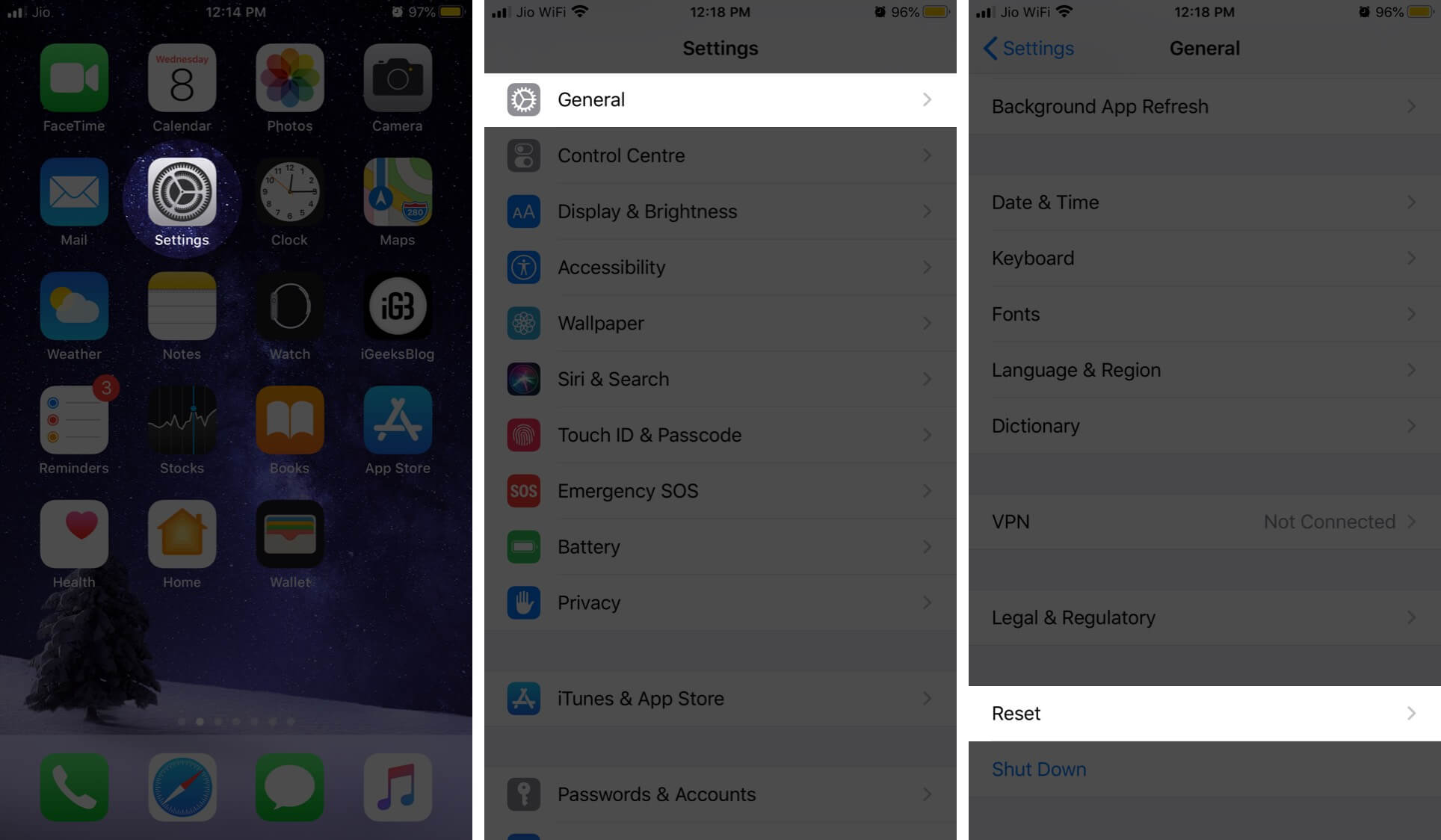
- 이제 초기화 → 네트워크 설정 초기화를 누르세요. 비밀번호를 입력하고 탭하여 Wi-Fi 설정을 확인하고 삭제하세요.
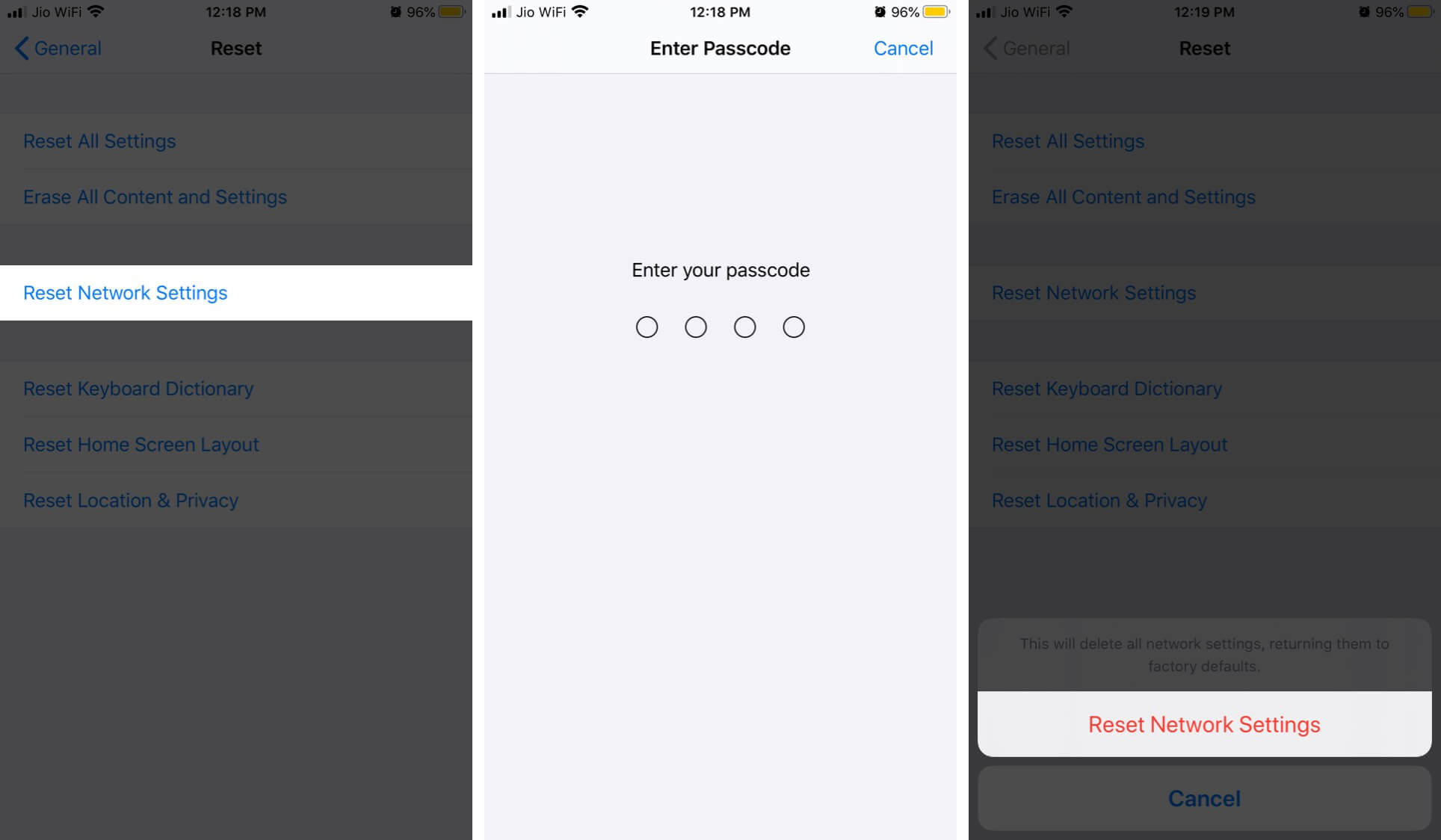
Wi-Fi 통화가 여전히 작동하지 않나요? 다음 솔루션을 시도해 보세요.
4. 아이폰을 다시 시작하세요
때로는 iPhone을 재부팅하기만 하면 문제가 해결될 수도 있습니다. 그렇게 하려면:
전원 슬라이더가 나타날 때까지 iPhone X 이상 모델에서 측면 및 볼륨 버튼을 동시에 길게 누릅니다. iPhone을 끄려면 오른쪽으로 스와이프하세요. 잠시 기다렸다가 화면에 Apple 로고가 나타날 때까지 전원 버튼을 길게 누르십시오.

iPhone을 iOS 18로 업데이트한 경우 제어 센터를 사용하여 iPhone을 끌 수도 있습니다. 제어 센터까지 아래로 스크롤한 후 오른쪽 상단에 있는 전원 아이콘을 누릅니다.
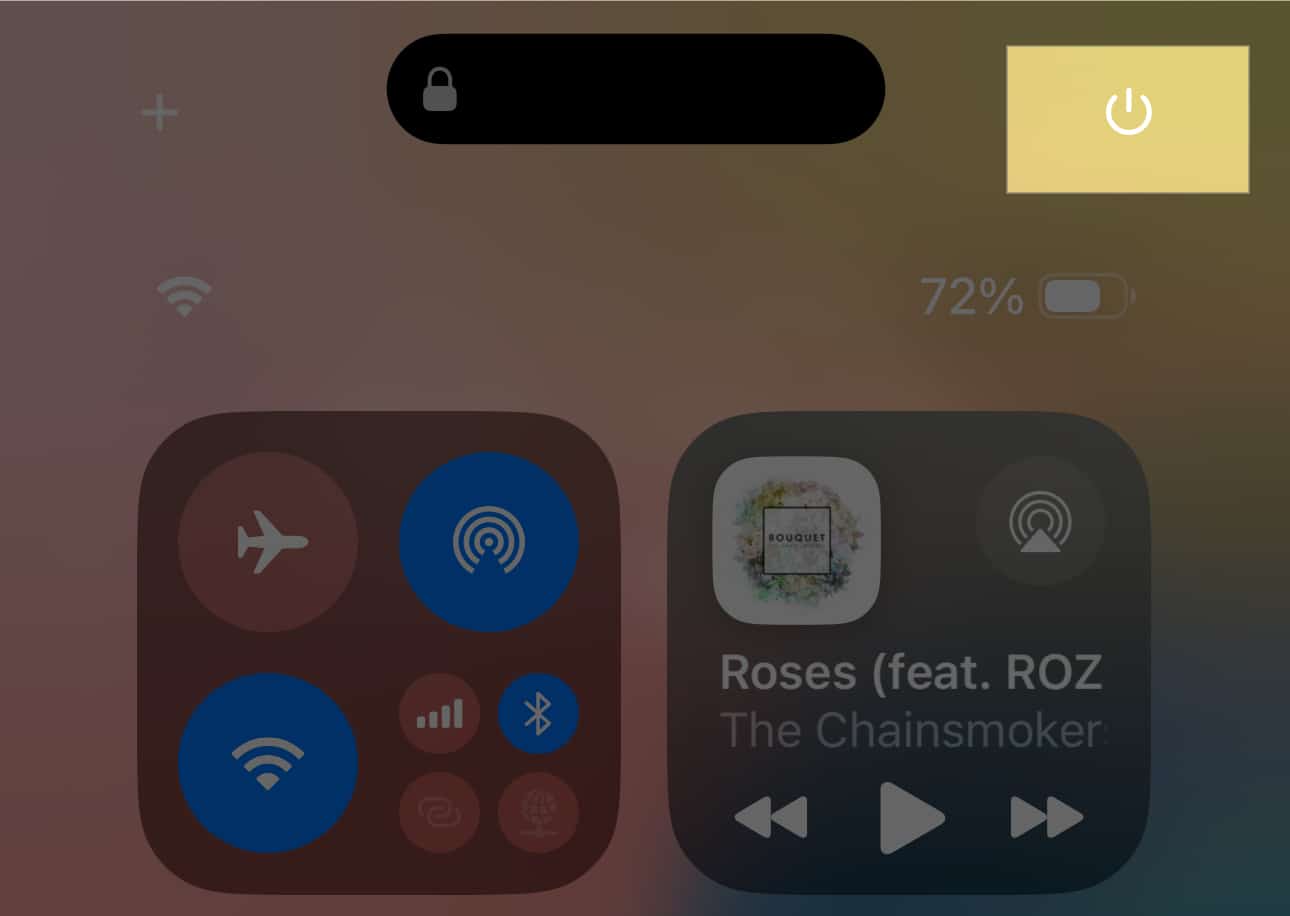
5. iPhone의 모든 콘텐츠 및 설정 지우기
이는 iPhone을 공장 기본 설정으로 복원하므로 매우 극단적인 단계입니다. 이 단계를 진행하기 전에 모든 데이터를 백업했는지 확인하세요.
자세한 내용은 iPhone을 공장 초기화하는 방법에 대한 심층 가이드를 참조하세요.
6. 무선 통신업체에 문의하세요
위의 단계 중 어느 것도 iPhone의 Wi-Fi 통화 문제를 해결하지 못하는 경우 무선 통신사에 문의하여 지원 담당자에게 상황을 설명해야 합니다.
귀하의 계정에 문제가 있을 수 있으며 고객 서비스 담당자가 문제 해결을 도와드릴 수 있습니다.
마무리 중…
이러한 솔루션이 iPhone의 모든 Wi-Fi 통화 문제를 해결하는 데 도움이 되기를 바랍니다.
어느 것이 당신에게 효과가 있었는지 알고 싶습니다. 아래 댓글에 여러분의 생각을 남겨주세요. 또한 Apple과 관련된 다른 질문이 있으시면 언제든지 연락해 주시기를 기대합니다.
더 읽어보기 :
- iOS 18에서 Wi-Fi가 작동하지 않나요? 10가지 수정 사항
- iPhone 또는 iPad에서 Wi-Fi 비밀번호를 확인하는 방법
- iPhone과 iPad에서 Wi-Fi 신호를 높이는 10가지 방법
